2013 MINI Countryman AUX
[x] Cancel search: AUXPage 170 of 293

CD/MultimédiaÉquipement du véhicule
Ce chapitre décrit tous les équipements de sé‐
rie, spécifiques des pays et spéciaux qui sont
proposés dans la gamme. Des équipements qui
ne sont pas disponibles dans un véhicule par
exemple en raison de l'équipement spécial
choisi ou de la variante de pays, sont donc éga‐
lement décrits. Cela est aussi valable pour les
fonctions et systèmes touchant la sécurité.
Sortie son
Mise en marche et arrêt
Lorsque le contact est coupé : enfoncer le bou‐
ton Marche/Arrêt de la radio.
Mise en sourdine
Lorsque le contact est mis ou le moteur tourne :
appuyer sur le bouton Marche/Arrêt de la radio.
Le symbole situé sur le bord supérieur de
l'écran de contrôle indique que la sortie son est
désactivée.
Lecteur de CD
Lecture
Insérer un CD
Introduire le CD avec la face portant des in‐
scriptions orientée vers le haut.
La lecture démarre automatiquement.
Dans le cas de fichiers audio comprimés, l'ex‐
ploration du contenu peut durer quelques mi‐
nutes.
Démarrage de la lecture Un CD se trouve dans le lecteur de CD.1.« CD/Multimédia »2.« CD »3.Sélectionner la plage souhaitée. Appuyer
sur le joystick MINI pour démarrer la lec‐
ture.
Formats lisibles
▷CD : CD-ROM, CD-R, CD-RW, CD-DA.▷Fichiers audio comprimés : MP3, WMA, AAC.
Extraire le CD
Appuyer sur la touche du lecteur de CD.
Le CD ressort légèrement du lecteur.
Seite 170DivertissementCD/Multimédia170
Online Edition for Part no. 01 40 2 911 545 - VI/13
Page 172 of 293
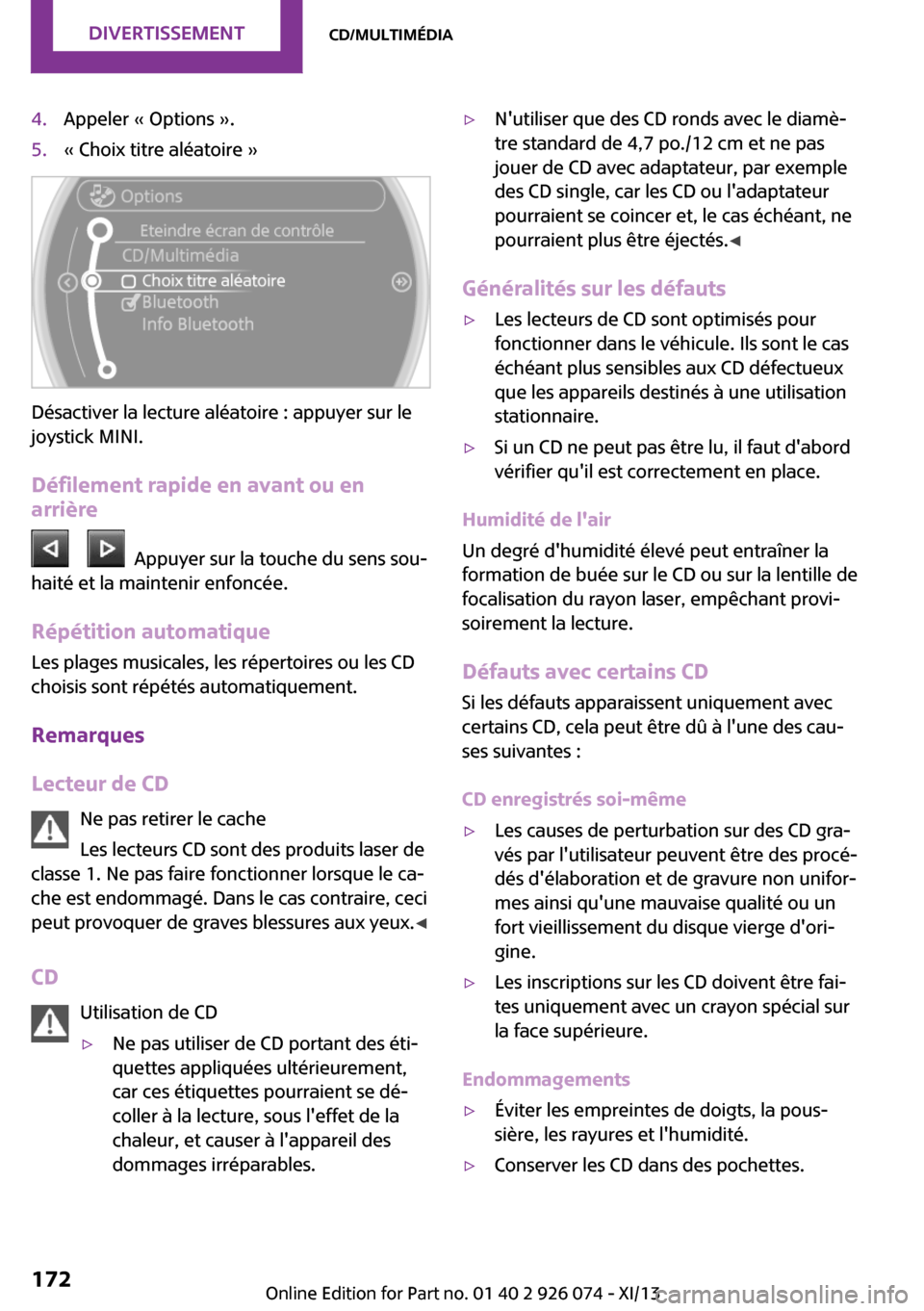
4.Appeler « Options ».5.« Choix titre aléatoire »
Désactiver la lecture aléatoire : appuyer sur le
joystick MINI.
Défilement rapide en avant ou enarrière
Appuyer sur la touche du sens sou‐
haité et la maintenir enfoncée.
Répétition automatique
Les plages musicales, les répertoires ou les CD
choisis sont répétés automatiquement.
Remarques
Lecteur de CD Ne pas retirer le cache
Les lecteurs CD sont des produits laser de
classe 1. Ne pas faire fonctionner lorsque le ca‐
che est endommagé. Dans le cas contraire, ceci
peut provoquer de graves blessures aux yeux. ◀
CD Utilisation de CD
▷Ne pas utiliser de CD portant des éti‐
quettes appliquées ultérieurement,
car ces étiquettes pourraient se dé‐
coller à la lecture, sous l'effet de la
chaleur, et causer à l'appareil des
dommages irréparables.▷N'utiliser que des CD ronds avec le diamè‐
tre standard de 4,7 po./12 cm et ne pas
jouer de CD avec adaptateur, par exemple
des CD single, car les CD ou l'adaptateur
pourraient se coincer et, le cas échéant, ne
pourraient plus être éjectés. ◀
Généralités sur les défauts
▷Les lecteurs de CD sont optimisés pour
fonctionner dans le véhicule. Ils sont le cas
échéant plus sensibles aux CD défectueux
que les appareils destinés à une utilisation
stationnaire.▷Si un CD ne peut pas être lu, il faut d'abord
vérifier qu'il est correctement en place.
Humidité de l'air
Un degré d'humidité élevé peut entraîner la
formation de buée sur le CD ou sur la lentille de
focalisation du rayon laser, empêchant provi‐
soirement la lecture.
Défauts avec certains CDSi les défauts apparaissent uniquement avec
certains CD, cela peut être dû à l'une des cau‐
ses suivantes :
CD enregistrés soi-même
▷Les causes de perturbation sur des CD gra‐
vés par l'utilisateur peuvent être des procé‐
dés d'élaboration et de gravure non unifor‐
mes ainsi qu'une mauvaise qualité ou un
fort vieillissement du disque vierge d'ori‐
gine.▷Les inscriptions sur les CD doivent être fai‐
tes uniquement avec un crayon spécial sur
la face supérieure.
Endommagements
▷Éviter les empreintes de doigts, la pous‐
sière, les rayures et l'humidité.▷Conserver les CD dans des pochettes.Seite 172DivertissementCD/Multimédia172
Online Edition for Part no. 01 40 2 911 545 - VI/13
Page 173 of 293
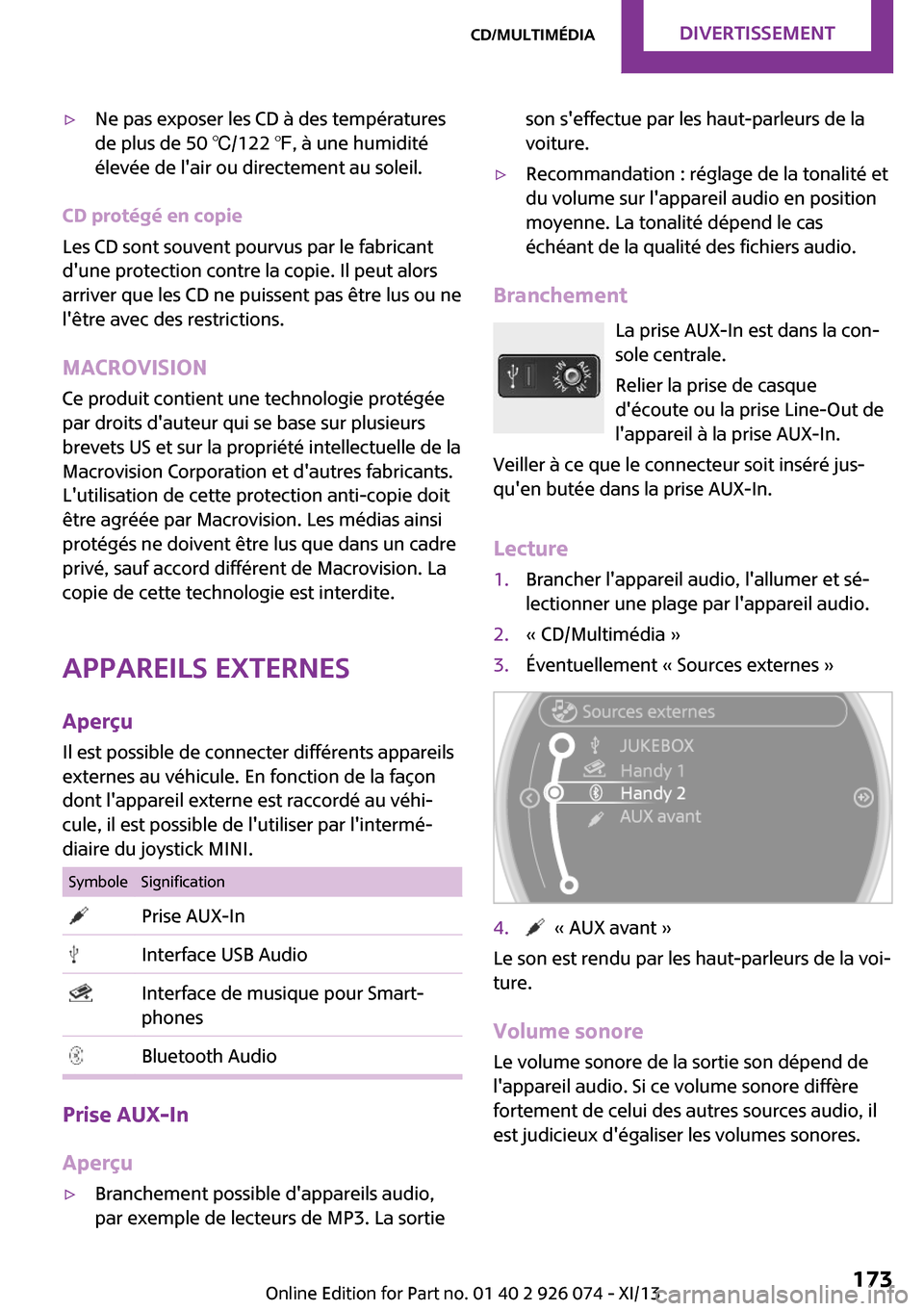
▷Ne pas exposer les CD à des températures
de plus de 50 ℃/122 ℉, à une humidité
élevée de l'air ou directement au soleil.
CD protégé en copie
Les CD sont souvent pourvus par le fabricant
d'une protection contre la copie. Il peut alors
arriver que les CD ne puissent pas être lus ou ne
l'être avec des restrictions.
MACROVISION
Ce produit contient une technologie protégée
par droits d'auteur qui se base sur plusieurs
brevets US et sur la propriété intellectuelle de la
Macrovision Corporation et d'autres fabricants.
L'utilisation de cette protection anti-copie doit
être agréée par Macrovision. Les médias ainsi
protégés ne doivent être lus que dans un cadre
privé, sauf accord différent de Macrovision. La
copie de cette technologie est interdite.
Appareils externes
Aperçu Il est possible de connecter différents appareils
externes au véhicule. En fonction de la façon
dont l'appareil externe est raccordé au véhi‐
cule, il est possible de l'utiliser par l'intermé‐
diaire du joystick MINI.
SymboleSignification Prise AUX-In Interface USB Audio Interface de musique pour Smart‐
phones Bluetooth Audio
Prise AUX-In
Aperçu
▷Branchement possible d'appareils audio,
par exemple de lecteurs de MP3. La sortieson s'effectue par les haut-parleurs de la
voiture.▷Recommandation : réglage de la tonalité et
du volume sur l'appareil audio en position
moyenne. La tonalité dépend le cas
échéant de la qualité des fichiers audio.
Branchement
La prise AUX-In est dans la con‐
sole centrale.
Relier la prise de casque
d'écoute ou la prise Line-Out de
l'appareil à la prise AUX-In.
Veiller à ce que le connecteur soit inséré jus‐
qu'en butée dans la prise AUX-In.
Lecture
1.Brancher l'appareil audio, l'allumer et sé‐
lectionner une plage par l'appareil audio.2.« CD/Multimédia »3.Éventuellement « Sources externes »4. « AUX avant »
Le son est rendu par les haut-parleurs de la voi‐
ture.
Volume sonore
Le volume sonore de la sortie son dépend de
l'appareil audio. Si ce volume sonore diffère
fortement de celui des autres sources audio, il
est judicieux d'égaliser les volumes sonores.
Seite 173CD/MultimédiaDivertissement173
Online Edition for Part no. 01 40 2 911 545 - VI/13
Page 174 of 293
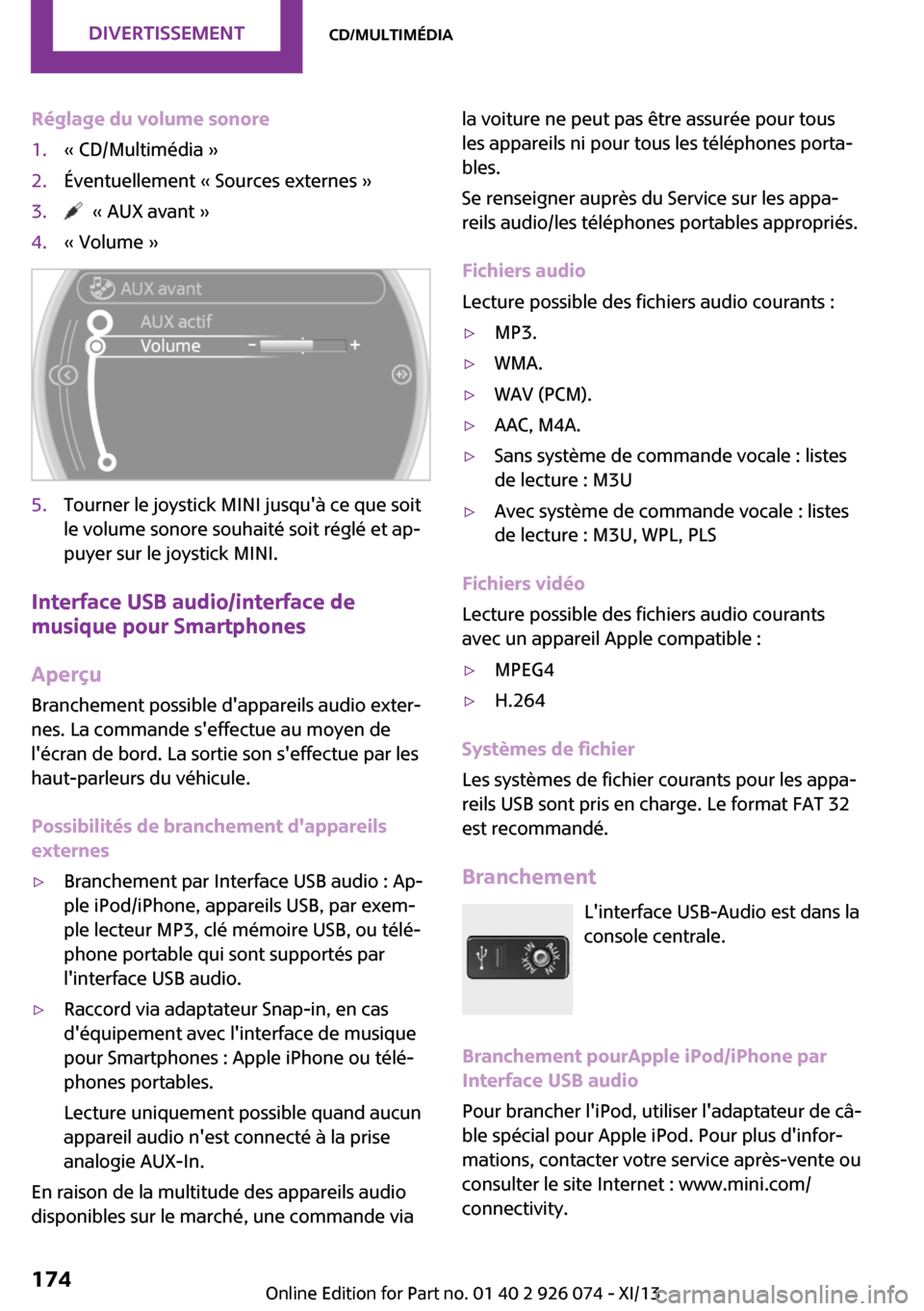
Réglage du volume sonore1.« CD/Multimédia »2.Éventuellement « Sources externes »3. « AUX avant »4.« Volume »5.Tourner le joystick MINI jusqu'à ce que soit
le volume sonore souhaité soit réglé et ap‐
puyer sur le joystick MINI.
Interface USB audio/interface de
musique pour Smartphones
Aperçu
Branchement possible d'appareils audio exter‐
nes. La commande s'effectue au moyen de
l'écran de bord. La sortie son s'effectue par les
haut-parleurs du véhicule.
Possibilités de branchement d'appareils
externes
▷Branchement par Interface USB audio : Ap‐
ple iPod/iPhone, appareils USB, par exem‐
ple lecteur MP3, clé mémoire USB, ou télé‐
phone portable qui sont supportés par
l'interface USB audio.▷Raccord via adaptateur Snap-in, en cas
d'équipement avec l'interface de musique
pour Smartphones : Apple iPhone ou télé‐
phones portables.
Lecture uniquement possible quand aucun
appareil audio n'est connecté à la prise
analogie AUX-In.
En raison de la multitude des appareils audio
disponibles sur le marché, une commande via
la voiture ne peut pas être assurée pour tous
les appareils ni pour tous les téléphones porta‐
bles.
Se renseigner auprès du Service sur les appa‐
reils audio/les téléphones portables appropriés.
Fichiers audio
Lecture possible des fichiers audio courants :▷MP3.▷WMA.▷WAV (PCM).▷AAC, M4A.▷Sans système de commande vocale : listes
de lecture : M3U▷Avec système de commande vocale : listes
de lecture : M3U, WPL, PLS
Fichiers vidéo
Lecture possible des fichiers audio courants
avec un appareil Apple compatible :
▷MPEG4▷H.264
Systèmes de fichier
Les systèmes de fichier courants pour les appa‐
reils USB sont pris en charge. Le format FAT 32
est recommandé.
Branchement L'interface USB-Audio est dans la
console centrale.
Branchement pourApple iPod/iPhone par
Interface USB audio
Pour brancher l'iPod, utiliser l'adaptateur de câ‐
ble spécial pour Apple iPod. Pour plus d'infor‐
mations, contacter votre service après-vente ou
consulter le site Internet : www.mini.com/
connectivity.
Seite 174DivertissementCD/Multimédia174
Online Edition for Part no. 01 40 2 911 545 - VI/13
Page 175 of 293
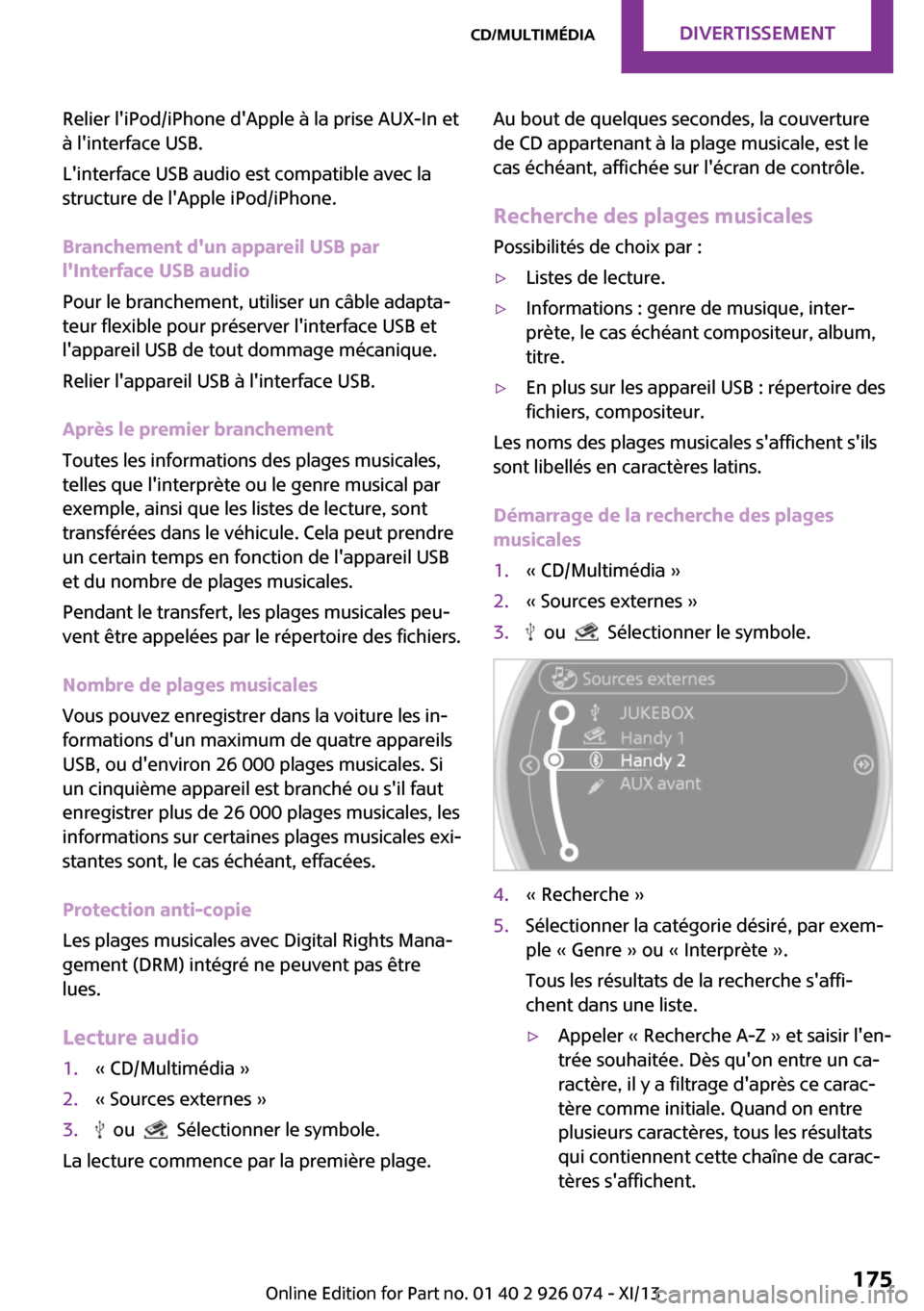
Relier l'iPod/iPhone d'Apple à la prise AUX-In et
à l'interface USB.
L'interface USB audio est compatible avec la
structure de l'Apple iPod/iPhone.
Branchement d'un appareil USB par
l'Interface USB audio
Pour le branchement, utiliser un câble adapta‐
teur flexible pour préserver l'interface USB et
l'appareil USB de tout dommage mécanique.
Relier l'appareil USB à l'interface USB.
Après le premier branchement
Toutes les informations des plages musicales,
telles que l'interprète ou le genre musical par
exemple, ainsi que les listes de lecture, sont
transférées dans le véhicule. Cela peut prendre
un certain temps en fonction de l'appareil USB
et du nombre de plages musicales.
Pendant le transfert, les plages musicales peu‐
vent être appelées par le répertoire des fichiers.
Nombre de plages musicales
Vous pouvez enregistrer dans la voiture les in‐
formations d'un maximum de quatre appareils
USB, ou d'environ 26 000 plages musicales. Si
un cinquième appareil est branché ou s'il faut
enregistrer plus de 26 000 plages musicales, les
informations sur certaines plages musicales exi‐
stantes sont, le cas échéant, effacées.
Protection anti-copie
Les plages musicales avec Digital Rights Mana‐
gement (DRM) intégré ne peuvent pas être
lues.
Lecture audio1.« CD/Multimédia »2.« Sources externes »3. ou Sélectionner le symbole.
La lecture commence par la première plage.
Au bout de quelques secondes, la couverture
de CD appartenant à la plage musicale, est le
cas échéant, affichée sur l'écran de contrôle.
Recherche des plages musicales
Possibilités de choix par :▷Listes de lecture.▷Informations : genre de musique, inter‐
prète, le cas échéant compositeur, album,
titre.▷En plus sur les appareil USB : répertoire des
fichiers, compositeur.
Les noms des plages musicales s'affichent s'ils
sont libellés en caractères latins.
Démarrage de la recherche des plages
musicales
1.« CD/Multimédia »2.« Sources externes »3. ou Sélectionner le symbole.4.« Recherche »5.Sélectionner la catégorie désiré, par exem‐
ple « Genre » ou « Interprète ».
Tous les résultats de la recherche s'affi‐
chent dans une liste.▷Appeler « Recherche A-Z » et saisir l'en‐
trée souhaitée. Dès qu'on entre un ca‐
ractère, il y a filtrage d'après ce carac‐
tère comme initiale. Quand on entre
plusieurs caractères, tous les résultats
qui contiennent cette chaîne de carac‐
tères s'affichent.Seite 175CD/MultimédiaDivertissement175
Online Edition for Part no. 01 40 2 911 545 - VI/13
Page 181 of 293
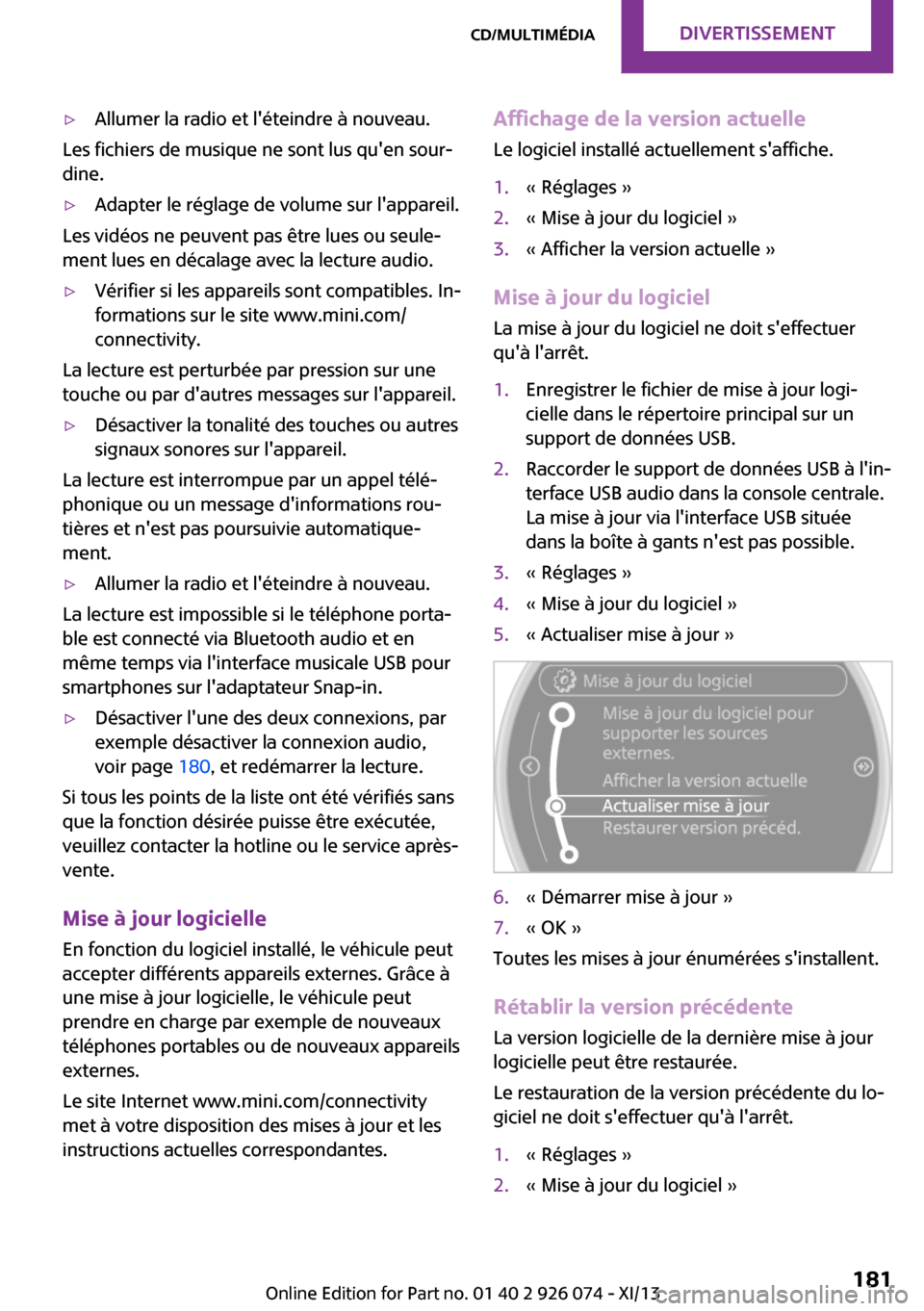
▷Allumer la radio et l'éteindre à nouveau.
Les fichiers de musique ne sont lus qu'en sour‐
dine.
▷Adapter le réglage de volume sur l'appareil.
Les vidéos ne peuvent pas être lues ou seule‐
ment lues en décalage avec la lecture audio.
▷Vérifier si les appareils sont compatibles. In‐
formations sur le site www.mini.com/
connectivity.
La lecture est perturbée par pression sur une
touche ou par d'autres messages sur l'appareil.
▷Désactiver la tonalité des touches ou autres
signaux sonores sur l'appareil.
La lecture est interrompue par un appel télé‐
phonique ou un message d'informations rou‐
tières et n'est pas poursuivie automatique‐
ment.
▷Allumer la radio et l'éteindre à nouveau.
La lecture est impossible si le téléphone porta‐
ble est connecté via Bluetooth audio et en
même temps via l'interface musicale USB pour
smartphones sur l'adaptateur Snap-in.
▷Désactiver l'une des deux connexions, par
exemple désactiver la connexion audio,
voir page 180, et redémarrer la lecture.
Si tous les points de la liste ont été vérifiés sans
que la fonction désirée puisse être exécutée,
veuillez contacter la hotline ou le service après-
vente.
Mise à jour logicielle
En fonction du logiciel installé, le véhicule peut
accepter différents appareils externes. Grâce à
une mise à jour logicielle, le véhicule peut
prendre en charge par exemple de nouveaux
téléphones portables ou de nouveaux appareils
externes.
Le site Internet www.mini.com/connectivity
met à votre disposition des mises à jour et les
instructions actuelles correspondantes.
Affichage de la version actuelle
Le logiciel installé actuellement s'affiche.1.« Réglages »2.« Mise à jour du logiciel »3.« Afficher la version actuelle »
Mise à jour du logiciel
La mise à jour du logiciel ne doit s'effectuer
qu'à l'arrêt.
1.Enregistrer le fichier de mise à jour logi‐
cielle dans le répertoire principal sur un
support de données USB.2.Raccorder le support de données USB à l'in‐
terface USB audio dans la console centrale.
La mise à jour via l'interface USB située
dans la boîte à gants n'est pas possible.3.« Réglages »4.« Mise à jour du logiciel »5.« Actualiser mise à jour »6.« Démarrer mise à jour »7.« OK »
Toutes les mises à jour énumérées s'installent.
Rétablir la version précédente
La version logicielle de la dernière mise à jour
logicielle peut être restaurée.
Le restauration de la version précédente du lo‐
giciel ne doit s'effectuer qu'à l'arrêt.
1.« Réglages »2.« Mise à jour du logiciel »Seite 181CD/MultimédiaDivertissement181
Online Edition for Part no. 01 40 2 911 545 - VI/13
Page 186 of 293
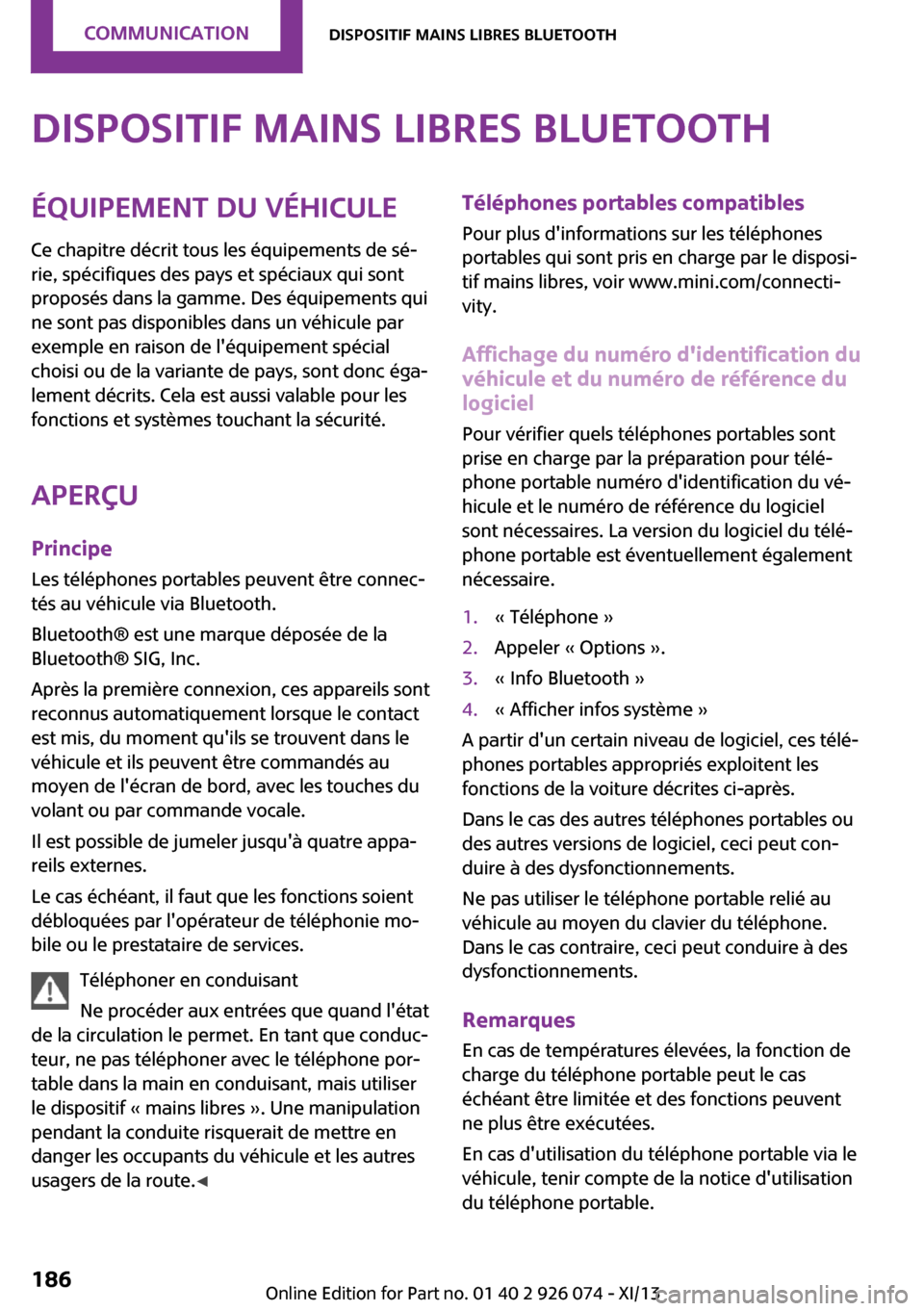
Dispositif mains libres BluetoothÉquipement du véhicule
Ce chapitre décrit tous les équipements de sé‐
rie, spécifiques des pays et spéciaux qui sont
proposés dans la gamme. Des équipements qui
ne sont pas disponibles dans un véhicule par
exemple en raison de l'équipement spécial
choisi ou de la variante de pays, sont donc éga‐
lement décrits. Cela est aussi valable pour les
fonctions et systèmes touchant la sécurité.
Aperçu Principe
Les téléphones portables peuvent être connec‐
tés au véhicule via Bluetooth.
Bluetooth® est une marque déposée de la
Bluetooth® SIG, Inc.
Après la première connexion, ces appareils sont
reconnus automatiquement lorsque le contact
est mis, du moment qu'ils se trouvent dans le
véhicule et ils peuvent être commandés au
moyen de l'écran de bord, avec les touches du
volant ou par commande vocale.
Il est possible de jumeler jusqu'à quatre appa‐
reils externes.
Le cas échéant, il faut que les fonctions soient
débloquées par l'opérateur de téléphonie mo‐
bile ou le prestataire de services.
Téléphoner en conduisant
Ne procéder aux entrées que quand l'état
de la circulation le permet. En tant que conduc‐
teur, ne pas téléphoner avec le téléphone por‐
table dans la main en conduisant, mais utiliser
le dispositif « mains libres ». Une manipulation
pendant la conduite risquerait de mettre en
danger les occupants du véhicule et les autres
usagers de la route. ◀Téléphones portables compatibles
Pour plus d'informations sur les téléphones
portables qui sont pris en charge par le disposi‐
tif mains libres, voir www.mini.com/connecti‐
vity.
Affichage du numéro d'identification duvéhicule et du numéro de référence du
logiciel
Pour vérifier quels téléphones portables sont
prise en charge par la préparation pour télé‐
phone portable numéro d'identification du vé‐
hicule et le numéro de référence du logiciel
sont nécessaires. La version du logiciel du télé‐
phone portable est éventuellement également
nécessaire.1.« Téléphone »2.Appeler « Options ».3.« Info Bluetooth »4.« Afficher infos système »
A partir d'un certain niveau de logiciel, ces télé‐
phones portables appropriés exploitent les
fonctions de la voiture décrites ci-après.
Dans le cas des autres téléphones portables ou
des autres versions de logiciel, ceci peut con‐
duire à des dysfonctionnements.
Ne pas utiliser le téléphone portable relié au
véhicule au moyen du clavier du téléphone.
Dans le cas contraire, ceci peut conduire à des
dysfonctionnements.
Remarques En cas de températures élevées, la fonction de
charge du téléphone portable peut le cas
échéant être limitée et des fonctions peuvent
ne plus être exécutées.
En cas d'utilisation du téléphone portable via le
véhicule, tenir compte de la notice d'utilisation
du téléphone portable.
Seite 186CommunicationDispositif mains libres Bluetooth186
Online Edition for Part no. 01 40 2 911 545 - VI/13
Page 187 of 293
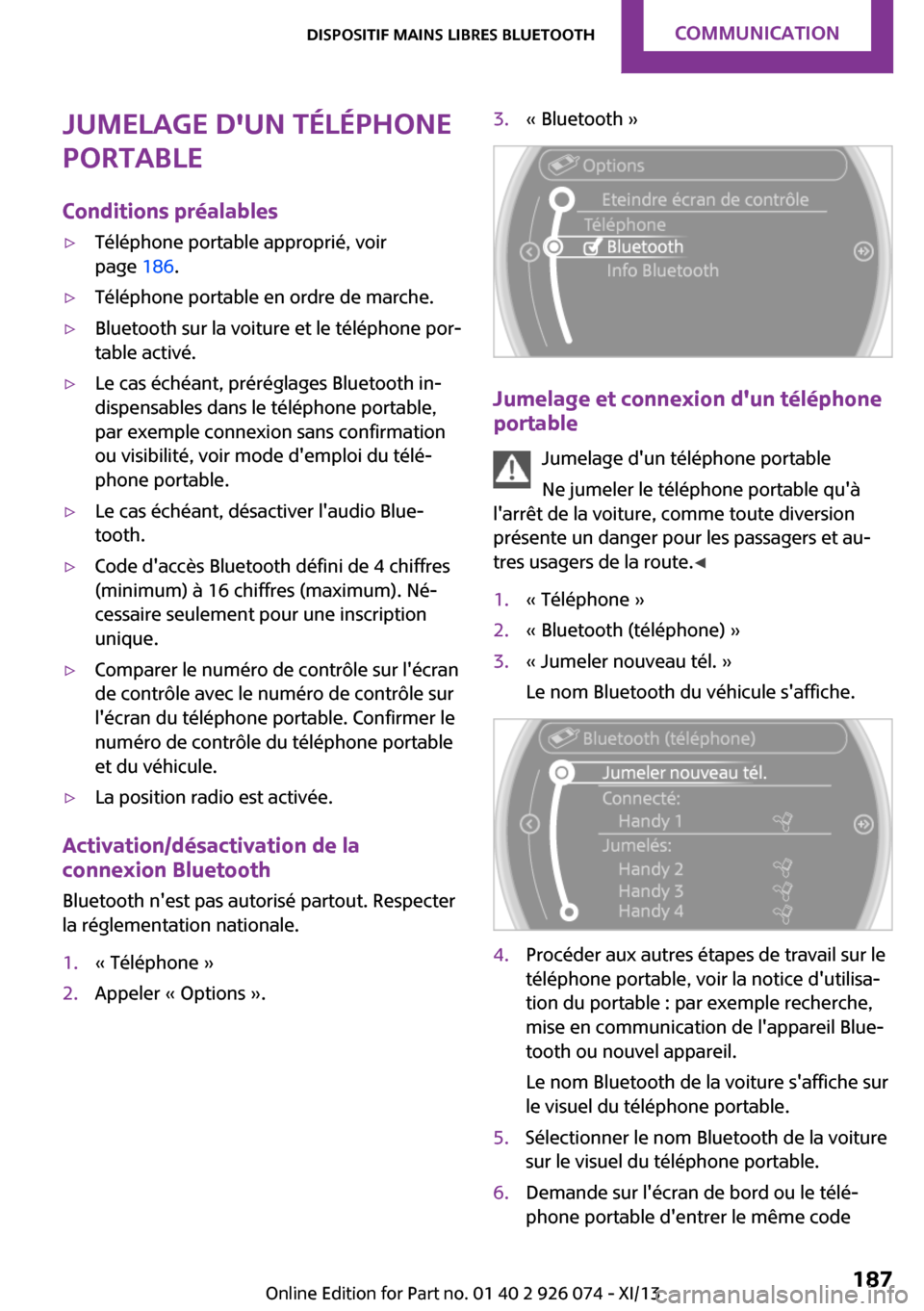
Jumelage d'un téléphone
portable
Conditions préalables▷Téléphone portable approprié, voir
page 186.▷Téléphone portable en ordre de marche.▷Bluetooth sur la voiture et le téléphone por‐
table activé.▷Le cas échéant, préréglages Bluetooth in‐
dispensables dans le téléphone portable,
par exemple connexion sans confirmation
ou visibilité, voir mode d'emploi du télé‐
phone portable.▷Le cas échéant, désactiver l'audio Blue‐
tooth.▷Code d'accès Bluetooth défini de 4 chiffres
(minimum) à 16 chiffres (maximum). Né‐
cessaire seulement pour une inscription
unique.▷Comparer le numéro de contrôle sur l'écran
de contrôle avec le numéro de contrôle sur
l'écran du téléphone portable. Confirmer le
numéro de contrôle du téléphone portable
et du véhicule.▷La position radio est activée.
Activation/désactivation de la
connexion Bluetooth
Bluetooth n'est pas autorisé partout. Respecter
la réglementation nationale.
1.« Téléphone »2.Appeler « Options ».3.« Bluetooth »
Jumelage et connexion d'un téléphone portable
Jumelage d'un téléphone portable
Ne jumeler le téléphone portable qu'à
l'arrêt de la voiture, comme toute diversion
présente un danger pour les passagers et au‐
tres usagers de la route. ◀
1.« Téléphone »2.« Bluetooth (téléphone) »3.« Jumeler nouveau tél. »
Le nom Bluetooth du véhicule s'affiche.4.Procéder aux autres étapes de travail sur le
téléphone portable, voir la notice d'utilisa‐
tion du portable : par exemple recherche,
mise en communication de l'appareil Blue‐
tooth ou nouvel appareil.
Le nom Bluetooth de la voiture s'affiche sur
le visuel du téléphone portable.5.Sélectionner le nom Bluetooth de la voiture
sur le visuel du téléphone portable.6.Demande sur l'écran de bord ou le télé‐
phone portable d'entrer le même codeSeite 187Dispositif mains libres BluetoothCommunication187
Online Edition for Part no. 01 40 2 911 545 - VI/13